Suivez Photography
Derniers sujets
CREER SON SITE
Forum photo - Photographe et photographie :: TECHNIQUES & CONSEILS :: TUTORIELS / CONSEILS / TECHNIQUES :: CONSEILS / AIDES
Page 1 sur 1
22012008

 CREER SON SITE
CREER SON SITE
Avant toute chose :
- assurez vous que votre hebergeur supporte le PHP, le MySQL et ImageMagik
- que vous avez minimum 100 Mo d espace
COPPERMINE
Coppermine est un script avançé et facile à utiliser pour la gestion d'images, écrit dans un langage PHP. Coppermine accepte des langues multiples et a sa propre bibliothèque de langues, qui permettra à vos utilisateurs de choisir leur langue préférée. La galerie de photos Coppermine se présente également avec une variété de thèmes à choisir, permettant d'adapter la présentation de votre galerie. Vous pouvez même créer votre propre thème.
Coppermine stocke ses images dans les albums, qui peuvent être groupés en catégories. Le script accepte également les utilisateurs multiples et l'administrateur de la galerie peut déterminer si on leur permet de télécharger des images (des vignettes et des images moyennes sont créées au fur et à mesure), de créer des albums ou de supprimer des dossiers. L'administrateur peut également décider si les utilisateurs non inscrits peuvent télécharger des images aux albums publics, ajouter des commentaires ou envoyer des e-cartes.
La galerie de photos exige PHP, MySQL et bibliothèque ou ImageMagick de GD installée sur le serveur afin de fonctionner.
La plupart des hébergeurs gratuits qui proposent au minimum 100 Mo d’espace acceptent le PHP et le MySQL. Par contre assurez-vous qui’ils n’aient pas désactivé ImageMagik (appeler leur Hotline)
Le problème se pose moins avec les hébergeurs payants qui tolèrent toutes les options.
A. CARACTERISTIQUES PRINCIPALES DE COPPERMINE
- agencement des images dans les catégories et les albums
- l'information d'image est stockée dans la base de données
- les utilisateurs peuvent télécharger des images avec l'interface d’un FTP tel que FileZilla
- création de vignettes et d’albums différents, légende, titre, description et champs définis pour l'utilisateur pour chaque image
- dispositif de recherche
- système d’images aléatoires
- gestion d'utilisateurs (galeries, groupes privés, commentaires, permissions, bannissement d’IP…)
- intégration avec CMS (mambo, Joomla) et blogs (WordPress)
- multilingue : Arabe, Portugais brésilien, Bulgare, catalan, Chinois, croate, tchèque, danois, hollandais, anglais, estonien, finlandais, français, allemand etc…
- commentaires d'utilisateur ou non, notation ou pas
- dispositif d'e-carte ;
- visionneuse de présentation ;
- thème modifiable ou entièrement personnalisable
TELECHARGER COPPERMINE Dossier ZIP
Téléchargez le sur votre PC dans un répertoire distinct
exemple : C:/Coppermine
B. INSTALLATION DE COPPERMINE
Par le biais d’un FTP (FileZilla)
• Voir le tuto FileZilla en bas de page
Comment installer le script
- Décompressez l'archive tout en préservant la structure des répertoires
(vous pouvez renommer le répertoire de Coppermine mais pas les fichiers ou les répertoires inclus).
- Placer tous les fichiers sur votre serveur Web (assurez vous d'utiliser le bon mode FTP) Voir Tuto FileZila
Mettez le CHMOD des répertoires albums et include à 755 (ou 777, en fonction de la configuration de votre serveur) - cette étape est réellement très importante, ne l'ommetez pas!
Pour cela sur le FTP colonne droite, clic droit de la souris successivement sur répertoires albums et includes / Attributs de fichiers / Mettre 777 au lieu de 700 et OK
Si vous hésitez entre 777 ou 755 essayez d'abord 777 et vérifiez si celà fonctionne. Si ça ne marche pas, essayez 755, en cas d'échec, consultez l'administrateur de votre serveur Web.
La raison pour laquelle ces droits sont necessaires est de permettre à Coppermine de stocker les fichiers dans le répertoire albums (les fichiers téléchargés dans la galerie) et de configurer un fichier dans le répertoire "include" contenant vos informations de connection à la base de donnée. (Ce fichier config.inc.php est celui qu evous devrez modifier si les informations concernant votre base de donnée changent après l'installation).
Vérifiez d'avoir les bonnes informations concernant les paramètres de connexion à votre base de donnée. Vous devez connaitre le nom de votre base de donnée ainsi que les informations concernant l'utilisateur afin que Coppermine puisse se connecter à la base de donnée. La base de donnée et le nom d'utilisateur doit exister, et l'utilisateur doit avoir accès à la base de donnée appropriée. Coppermine va créer les tables necessaires durant l'installation, Il ne sera pas necessaire que vous ajoutiez vous même de tables.
ARBORESCENCE COPPERMINE que vous devez avoir sur votre FTP - CLIQUEZ A DROITE SUR TOP - L arborescence sur le FTP est la même (mêmes répertoires)
Lancer le programme d'installation sur votre serveur en allant à l'adresse
http://votre_site/répertoire_coppermine/install.php
depuis votre navigateur internet et suivez les instructions
Username : pseudo pour la galerie
Mot de passe pour la galerie pour vous logguer
MySQL Host -- Laisser comme c'est, c'est à dire localhost
MySQL Database Name -- Utilisateurs de Free, AOL ou autre, c'est tout simplement le nom de compte que vous utilisez Exemple Chrysalide.free.fr
MySQL Username -- Utilisateurs de free, AOl etc...c'est également votre nom de compte
MySQL Password -- IDEM (mot de passe du compte)
MySQL table prefix -- mettre prenom suivi de la tocuhe _ exemple barbara_
Ignorer la dernière case "ImageMagick" (laisse la vide)
Pour ImageMagik ne rien remplir
ET faites Ok (ou Go)
Si tout s'est bien passé, vous avez un message de Félicitations et la page va se rafraichir automatiquement que votre galerie
1. Identifiez vous en cliquant sur l Onglet IDENTIFIEZ VOUS
Mettre son pseudo et mot de passe - Vous êtes alors en Mode Administrateur
2. Cliquez sur l Onglet Configuration pour y mettre le nom de votre galerie, botre e-mail et changez certaines options (commentaires ou pas, notes ou pas, permettre ou non l inscription de membres, etc...) et là vous pouvez choisir le Thème de la galerie
ATTENTION Certains thèmes n'ont pas l'Onglet CONFIGURATION -
Si vous en choisissez un dans ce cas là, pas de panique... Revenez a la page précedente 2 fois et rechangez de thème
Vous pouvez télécharger de nouveaux, les dézipper sous :
C:/Coppermine/Thémes/
et les charger ensuite sous le même répertoire via votre FTP
PLATEFORME TELECHARGEMENT DE THEMES
EXEMPLES DE THEMES TELECHARGEABLES
EXEMPLE DE THEME :

Pour charger des photos, il faut d'abord créer des albums
- Onglet Albums / Cliquez sur le bouton NOUVEAU et mettre un nom Par exemple : Portraits
Créer autant d'albums que vous voulez (portraits, paysages etc..)
- Onglet UPLOADER et là soit vous chargez photo par photo, soit par 10 ou vous pouvez les chargez via FTP
Il vous suffira ensuite de suivre les instructions pour les placer dans les bons albums
FORUM SOUTIENT COPPERMINE
FILEZILLA
FileZilla est un client FTP en français, gratuit et facile à utiliser. FileZilla peut se connecter théoriquement à tous les serveurs FTP, même si vous êtes derrière un pare-feu
TELECHARGER FILEZILLA
TUTO
Installation facile :
• Une fois téléchargé il vous faut l'exécuter en principe dans Program Files, acceptez bien sûr la licence d'exploitation.
• Choisissez les composants : enlevez le coche "documentation en anglais" et conservez documentation en français.
• Vérifiez que le dossier d''installation se fait bien dans Program Files/Filezilla.
• Dans le menu "Démarrer" choisissez encore "Filezilla" qui normalement est déjà inscrit.
• Fenêtre suivante, cochez "Ne pas utiliser le mode sécurisé" et "Utiliser la base de registre".
• Enfin sélectionnez "Télécharger et installer depuis internet".
• L'installation s'effectue et une fois terminée cliquez "Fermer".
Un "raccourci" est normalement installé sur le bureau, et en le cliquant on ouvre la fenêtre principale du logiciel.
Paramètres dans menu EDITION :
- Onglet "Paramètres Pare-feu" : cocher "Mode passif".
- Onglet "Paramètres proxy" : cocher "Connexion directe, pas de proxy".
- Onglet "Paramètres proxy FTP " : cocher "Aucun" dans "Type de proxy".
- Onglet "Paramètres SFTP" : cocher "Défaut".
- Onglet "ASCII/Binaire" : cocher "Détection auto".
- Onglet "Limitation de vitesse" : cocher "Sans limite".
- Onglet "Compression" : cocher "Utiliser la compression pour tous les transferts".
Pour les onglets non cités, conserver la configuration "par défaut" qui se trouve installée au départ.
Pour paramétrer votre logiciel afin de transférer dans les deux sens, entre votre disque dur et le serveur de votre FAI ou hébergeur, reportez fidèlement les codes qui vous ont été communiqués lors de votre abonnement et qui concernent la liaison FTP (et non les codes de la connexion internet).
- cliquer "Nouveau site" A ce qui inscrit en haut les mots "Nouveau site FTP" 1 que vous nommez à votre guise et si vous en exploitez plusieurs, vous les retrouvez facilement.
- "Hôte" 2 avec pour wanadoo par exemple : perso-ftp.wanadoo.fr, pour free : ftpperso.free.fr
- "Type de serveur" 3 avec FTP coché par défaut.
- "Type d'authentification", avec bouton radio "Normal" 4.
- "Utilisateur" 6 à compléter suivant codes fournis par votre FAI ou hébergeur.
- "Mot de passe" 7 à compléter suivant codes fournis par votre FAI ou hébergeur. ("ne pas enregistrer mot de passe", si vous êtes plusieurs par exemple à exploiter l'ordinateur.)
- "Site par défaut" si vous en avez plusieurs.
Comment transférer les dossiers ou fichiers d'un répertoire à l'autre:
a - Soit double cliquer dessus.
b - Soit glisser / déposer.
c - Soit cliquer le bouton droit de la souris et dans le menu contextuel, choisir "Télecharger" quand vous sélectionnez sur le répertoire distant, ou "Charger sur le serveur" depuis le répertoire local.
File d'attente, dont l'utilisation ne me semble pas indispensable ?
Sélectionner des fichiers ou dossiers dans les répertoires et les placer dans la file d'attente. Il suffira ensuite de poser le pointeur dans cette zone et sélectionner "Traitement de la file d'attente".
Merci à www.aidenet.com
ADDITIFS IMAGES POUR FILEZILLA
+ simple encore pour s y connecter
1. En haut il faut remplir les champs :
adresse : l adresse FTP que vous a donné votre hébergeur
exemple : ftpperso.free.fr
Utilisateur : nom de votre compte de votre hebergeur
mot de passe : celui qui y est associé quand vous avez crée le compte chez l hebergeur
Port : toujours 21 et faites ENTREE (çcadoit s y conencter automatiquement)
2. Ensuite il faut trouver sur votre PC le repertoire ou se trouve COPPERMINE
Une fois trouvé, clic droit de souris et CHARGER SUR LE SERVEUR
3. Une fois COPPERMINE chargé sur votre FTP (ça peut varier de 15 à 30 mns selon la connexion) :
suivre procedure sur l image suivante pour changer les attributs
- assurez vous que votre hebergeur supporte le PHP, le MySQL et ImageMagik
- que vous avez minimum 100 Mo d espace
COPPERMINE
Coppermine est un script avançé et facile à utiliser pour la gestion d'images, écrit dans un langage PHP. Coppermine accepte des langues multiples et a sa propre bibliothèque de langues, qui permettra à vos utilisateurs de choisir leur langue préférée. La galerie de photos Coppermine se présente également avec une variété de thèmes à choisir, permettant d'adapter la présentation de votre galerie. Vous pouvez même créer votre propre thème.
Coppermine stocke ses images dans les albums, qui peuvent être groupés en catégories. Le script accepte également les utilisateurs multiples et l'administrateur de la galerie peut déterminer si on leur permet de télécharger des images (des vignettes et des images moyennes sont créées au fur et à mesure), de créer des albums ou de supprimer des dossiers. L'administrateur peut également décider si les utilisateurs non inscrits peuvent télécharger des images aux albums publics, ajouter des commentaires ou envoyer des e-cartes.
La galerie de photos exige PHP, MySQL et bibliothèque ou ImageMagick de GD installée sur le serveur afin de fonctionner.
La plupart des hébergeurs gratuits qui proposent au minimum 100 Mo d’espace acceptent le PHP et le MySQL. Par contre assurez-vous qui’ils n’aient pas désactivé ImageMagik (appeler leur Hotline)
Le problème se pose moins avec les hébergeurs payants qui tolèrent toutes les options.
A. CARACTERISTIQUES PRINCIPALES DE COPPERMINE
- agencement des images dans les catégories et les albums
- l'information d'image est stockée dans la base de données
- les utilisateurs peuvent télécharger des images avec l'interface d’un FTP tel que FileZilla
- création de vignettes et d’albums différents, légende, titre, description et champs définis pour l'utilisateur pour chaque image
- dispositif de recherche
- système d’images aléatoires
- gestion d'utilisateurs (galeries, groupes privés, commentaires, permissions, bannissement d’IP…)
- intégration avec CMS (mambo, Joomla) et blogs (WordPress)
- multilingue : Arabe, Portugais brésilien, Bulgare, catalan, Chinois, croate, tchèque, danois, hollandais, anglais, estonien, finlandais, français, allemand etc…
- commentaires d'utilisateur ou non, notation ou pas
- dispositif d'e-carte ;
- visionneuse de présentation ;
- thème modifiable ou entièrement personnalisable
TELECHARGER COPPERMINE Dossier ZIP
Téléchargez le sur votre PC dans un répertoire distinct
exemple : C:/Coppermine
B. INSTALLATION DE COPPERMINE
Par le biais d’un FTP (FileZilla)
• Voir le tuto FileZilla en bas de page
Comment installer le script
- Décompressez l'archive tout en préservant la structure des répertoires
(vous pouvez renommer le répertoire de Coppermine mais pas les fichiers ou les répertoires inclus).
- Placer tous les fichiers sur votre serveur Web (assurez vous d'utiliser le bon mode FTP) Voir Tuto FileZila
Mettez le CHMOD des répertoires albums et include à 755 (ou 777, en fonction de la configuration de votre serveur) - cette étape est réellement très importante, ne l'ommetez pas!
Pour cela sur le FTP colonne droite, clic droit de la souris successivement sur répertoires albums et includes / Attributs de fichiers / Mettre 777 au lieu de 700 et OK
Si vous hésitez entre 777 ou 755 essayez d'abord 777 et vérifiez si celà fonctionne. Si ça ne marche pas, essayez 755, en cas d'échec, consultez l'administrateur de votre serveur Web.
La raison pour laquelle ces droits sont necessaires est de permettre à Coppermine de stocker les fichiers dans le répertoire albums (les fichiers téléchargés dans la galerie) et de configurer un fichier dans le répertoire "include" contenant vos informations de connection à la base de donnée. (Ce fichier config.inc.php est celui qu evous devrez modifier si les informations concernant votre base de donnée changent après l'installation).
Vérifiez d'avoir les bonnes informations concernant les paramètres de connexion à votre base de donnée. Vous devez connaitre le nom de votre base de donnée ainsi que les informations concernant l'utilisateur afin que Coppermine puisse se connecter à la base de donnée. La base de donnée et le nom d'utilisateur doit exister, et l'utilisateur doit avoir accès à la base de donnée appropriée. Coppermine va créer les tables necessaires durant l'installation, Il ne sera pas necessaire que vous ajoutiez vous même de tables.
ARBORESCENCE COPPERMINE que vous devez avoir sur votre FTP - CLIQUEZ A DROITE SUR TOP - L arborescence sur le FTP est la même (mêmes répertoires)
Lancer le programme d'installation sur votre serveur en allant à l'adresse
http://votre_site/répertoire_coppermine/install.php
depuis votre navigateur internet et suivez les instructions
Username : pseudo pour la galerie
Mot de passe pour la galerie pour vous logguer
MySQL Host -- Laisser comme c'est, c'est à dire localhost
MySQL Database Name -- Utilisateurs de Free, AOL ou autre, c'est tout simplement le nom de compte que vous utilisez Exemple Chrysalide.free.fr
MySQL Username -- Utilisateurs de free, AOl etc...c'est également votre nom de compte
MySQL Password -- IDEM (mot de passe du compte)
MySQL table prefix -- mettre prenom suivi de la tocuhe _ exemple barbara_
Ignorer la dernière case "ImageMagick" (laisse la vide)
Pour ImageMagik ne rien remplir
ET faites Ok (ou Go)
Si tout s'est bien passé, vous avez un message de Félicitations et la page va se rafraichir automatiquement que votre galerie
1. Identifiez vous en cliquant sur l Onglet IDENTIFIEZ VOUS
Mettre son pseudo et mot de passe - Vous êtes alors en Mode Administrateur
2. Cliquez sur l Onglet Configuration pour y mettre le nom de votre galerie, botre e-mail et changez certaines options (commentaires ou pas, notes ou pas, permettre ou non l inscription de membres, etc...) et là vous pouvez choisir le Thème de la galerie
ATTENTION Certains thèmes n'ont pas l'Onglet CONFIGURATION -
Si vous en choisissez un dans ce cas là, pas de panique... Revenez a la page précedente 2 fois et rechangez de thème
Vous pouvez télécharger de nouveaux, les dézipper sous :
C:/Coppermine/Thémes/
et les charger ensuite sous le même répertoire via votre FTP
PLATEFORME TELECHARGEMENT DE THEMES
EXEMPLES DE THEMES TELECHARGEABLES
EXEMPLE DE THEME :

Pour charger des photos, il faut d'abord créer des albums
- Onglet Albums / Cliquez sur le bouton NOUVEAU et mettre un nom Par exemple : Portraits
Créer autant d'albums que vous voulez (portraits, paysages etc..)
- Onglet UPLOADER et là soit vous chargez photo par photo, soit par 10 ou vous pouvez les chargez via FTP
Il vous suffira ensuite de suivre les instructions pour les placer dans les bons albums
FORUM SOUTIENT COPPERMINE
FILEZILLA
FileZilla est un client FTP en français, gratuit et facile à utiliser. FileZilla peut se connecter théoriquement à tous les serveurs FTP, même si vous êtes derrière un pare-feu
TELECHARGER FILEZILLA
TUTO
Installation facile :
• Une fois téléchargé il vous faut l'exécuter en principe dans Program Files, acceptez bien sûr la licence d'exploitation.
• Choisissez les composants : enlevez le coche "documentation en anglais" et conservez documentation en français.
• Vérifiez que le dossier d''installation se fait bien dans Program Files/Filezilla.
• Dans le menu "Démarrer" choisissez encore "Filezilla" qui normalement est déjà inscrit.
• Fenêtre suivante, cochez "Ne pas utiliser le mode sécurisé" et "Utiliser la base de registre".
• Enfin sélectionnez "Télécharger et installer depuis internet".
• L'installation s'effectue et une fois terminée cliquez "Fermer".
Un "raccourci" est normalement installé sur le bureau, et en le cliquant on ouvre la fenêtre principale du logiciel.
Paramètres dans menu EDITION :
- Onglet "Paramètres Pare-feu" : cocher "Mode passif".
- Onglet "Paramètres proxy" : cocher "Connexion directe, pas de proxy".
- Onglet "Paramètres proxy FTP " : cocher "Aucun" dans "Type de proxy".
- Onglet "Paramètres SFTP" : cocher "Défaut".
- Onglet "ASCII/Binaire" : cocher "Détection auto".
- Onglet "Limitation de vitesse" : cocher "Sans limite".
- Onglet "Compression" : cocher "Utiliser la compression pour tous les transferts".
Pour les onglets non cités, conserver la configuration "par défaut" qui se trouve installée au départ.
Pour paramétrer votre logiciel afin de transférer dans les deux sens, entre votre disque dur et le serveur de votre FAI ou hébergeur, reportez fidèlement les codes qui vous ont été communiqués lors de votre abonnement et qui concernent la liaison FTP (et non les codes de la connexion internet).
- cliquer "Nouveau site" A ce qui inscrit en haut les mots "Nouveau site FTP" 1 que vous nommez à votre guise et si vous en exploitez plusieurs, vous les retrouvez facilement.
- "Hôte" 2 avec pour wanadoo par exemple : perso-ftp.wanadoo.fr, pour free : ftpperso.free.fr
- "Type de serveur" 3 avec FTP coché par défaut.
- "Type d'authentification", avec bouton radio "Normal" 4.
- "Utilisateur" 6 à compléter suivant codes fournis par votre FAI ou hébergeur.
- "Mot de passe" 7 à compléter suivant codes fournis par votre FAI ou hébergeur. ("ne pas enregistrer mot de passe", si vous êtes plusieurs par exemple à exploiter l'ordinateur.)
- "Site par défaut" si vous en avez plusieurs.
Comment transférer les dossiers ou fichiers d'un répertoire à l'autre:
a - Soit double cliquer dessus.
b - Soit glisser / déposer.
c - Soit cliquer le bouton droit de la souris et dans le menu contextuel, choisir "Télecharger" quand vous sélectionnez sur le répertoire distant, ou "Charger sur le serveur" depuis le répertoire local.
File d'attente, dont l'utilisation ne me semble pas indispensable ?
Sélectionner des fichiers ou dossiers dans les répertoires et les placer dans la file d'attente. Il suffira ensuite de poser le pointeur dans cette zone et sélectionner "Traitement de la file d'attente".
Merci à www.aidenet.com
ADDITIFS IMAGES POUR FILEZILLA
+ simple encore pour s y connecter
1. En haut il faut remplir les champs :
adresse : l adresse FTP que vous a donné votre hébergeur
exemple : ftpperso.free.fr
Utilisateur : nom de votre compte de votre hebergeur
mot de passe : celui qui y est associé quand vous avez crée le compte chez l hebergeur
Port : toujours 21 et faites ENTREE (çcadoit s y conencter automatiquement)
2. Ensuite il faut trouver sur votre PC le repertoire ou se trouve COPPERMINE
Une fois trouvé, clic droit de souris et CHARGER SUR LE SERVEUR
3. Une fois COPPERMINE chargé sur votre FTP (ça peut varier de 15 à 30 mns selon la connexion) :
suivre procedure sur l image suivante pour changer les attributs
CREER SON SITE :: Commentaires
Merci InstantB :D !
Grâce à toi, je viens de faire mon premier transfert sur ATpic.
Thierry
Grâce à toi, je viens de faire mon premier transfert sur ATpic.
Thierry
Permission de ce forum:
Vous ne pouvez pas répondre aux sujets dans ce forum|
|
|









» Paon du jour
» Vulcain
» Vol de Bernaches du Canada
» Écureuil dans les arbres
» Troglodyte mignon
» mouette
» [ OBJECTIF ] EF-S 10-18mm f/4.5-5.6 IS STM
» Les oiseaux nous regardent
» Test Vivitar 1 MZ 5000
» Beau papillon
» Microscopie 2021
» architecture
» Gouttes de pluie
» Microscopie 2020
» Papillon de nos jardins confinés
» Pollinisateur dans petit jardin confiné
» Microscopie 2019
» Papillon la piéride du chou
» Microscopie 2018
» Fleurs du nouveau monde
» Papillon Citron
» Abeille
» Papillon la piéride du navet
» les yeux de l'araignée